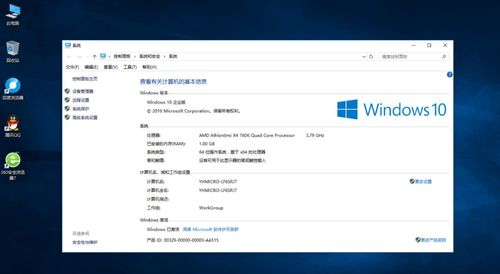怎么关闭windows7自带杀毒
如何彻底关闭Windows 7自带的杀毒软件
Windows 7自带的Windows Defender杀毒软件虽然提供了基本的安全防护,但有时用户可能需要关闭它以安装其他第三方杀毒软件或解决某些兼容性问题。本文将详细介绍几种关闭Windows Defender的方法。
为什么要关闭Windows Defender
Windows Defender是微软为Windows 7提供的免费杀毒解决方案,它能防护病毒、间谍软件和其他恶意软件。但在以下情况下,你可能需要暂时或永久关闭它:
- 安装其他杀毒软件时可能产生冲突
- 某些特殊软件运行时被误报为病毒
- 系统资源占用过高影响性能
- 需要运行某些被误判为危险的文件
方法一:通过组策略编辑器关闭
这是最彻底的关闭方法,适用于Windows 7专业版、企业版和旗舰版:
- 按下Win+R键,输入"gpedit.msc"打开组策略编辑器
- 依次展开"计算机配置"→"管理模板"→"Windows组件"→"Windows Defender"
- 找到"关闭Windows Defender"选项,双击后选择"已启用"
- 点击"应用"和"确定"按钮
- 重启电脑使设置生效
方法二:通过服务管理器关闭
如果无法使用组策略编辑器,可以通过服务管理器来关闭:
- 按下Win+R键,输入"services.msc"打开服务管理器
- 在服务列表中找到"Windows Defender"服务
- 双击该服务,将启动类型改为"禁用"
- 点击"停止"按钮立即终止服务
- 点击"应用"和"确定"保存设置
方法三:通过注册表编辑器关闭
对于高级用户,还可以通过修改注册表来关闭:
- 按下Win+R键,输入"regedit"打开注册表编辑器
- 导航至HKEY_LOCAL_MACHINE\SOFTWARE\Policies\Microsoft\Windows Defender
- 如果不存在"Windows Defender"项,右键新建一个项
- 在右侧窗格中新建一个DWORD值,命名为"DisableAntiSpyware"
- 双击该值,将数值数据改为"1"
- 关闭注册表编辑器并重启电脑
关闭后的注意事项
关闭Windows Defender后,系统将失去基本的病毒防护,建议:
- 立即安装其他可靠的杀毒软件
- 定期进行系统扫描
- 避免从不信任的来源下载文件
- 保持操作系统和其他软件的最新更新
如何重新启用Windows Defender
如果需要重新启用Windows Defender,只需反向操作上述步骤:
- 组策略或注册表中将设置改回默认值
- 服务管理器中重新启动服务
- 确保没有其他杀毒软件正在运行
- 重启电脑完成启用过程
常见问题解答
问:关闭Windows Defender会影响系统更新吗? 答:不会,系统更新功能与杀毒软件是独立的。
问:为什么关闭后图标仍在任务栏显示? 答:可能需要注销或重启系统才能完全消失。
问:关闭后还能手动扫描病毒吗? 答:不能,完全关闭后将无法使用任何Windows Defender功能。
通过以上方法,你可以根据实际需求灵活控制Windows 7自带的杀毒软件。记住在关闭系统防护后采取其他安全措施,确保电脑使用安全。
上一篇:Windows系统密钥能重复用吗
相关文章
- 新电脑激活Windows后能否退货-完整政策解析与操作指南
- 灵越7590安装Windows蓝屏问题-原因分析与解决方案
- Windows系统Jenkins安装,持续集成环境搭建-完整指南
- Netgear R7000恢复出厂设置后如何安装Windows系统-完整操作指南
- Windows管理员用户名修改指南:本地与在线账户完整教程
- Windows10教育版激活方法详解-五种合规解决方案全指南
- Windows更改CUDA安装路径:完整配置指南与避坑技巧
- Windows 10 Pro是什么意思-专业版操作系统深度解析
- Windows 10 LTSC安装商店无权限-完整解决方案指南
- 神舟战神新机Windows激活指南-从密钥验证到故障排除